为了便于编辑图像,PhotoshopCC中文版有时需要将一个图像文件的各个通道分开,使其成为拥有独立文档窗口和通道面板的文件,用户可以根据需要对各个通道文件进行编辑,编辑完成后,再将通道文件进行合成到一个图像文件中,这即是通道的分离和合并。
下面练习将一个RGB 颜色模式的图像文件进行分离,然后对分离后的一个通道对应的图像文档进行编辑,最后再将分离的图像重新合成。
1.按快捷键【Ctrl+O】键打开一张图片,在Photoshop CC中文版“通道”面板查看图像文件的通道信息。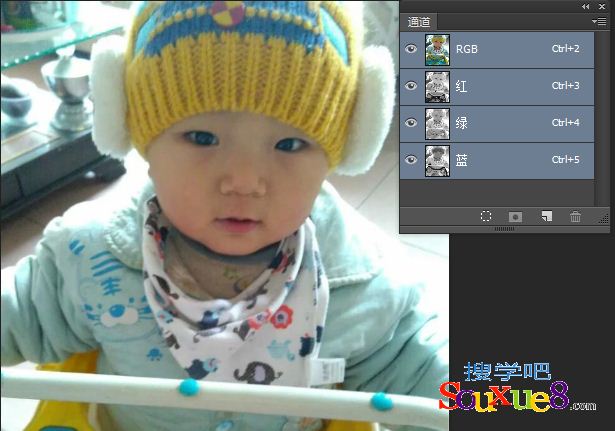
2.单击“通道”面板右上角的![]() 按钮,在弹出的下拉菜单中选择“分离通道”命令。
按钮,在弹出的下拉菜单中选择“分离通道”命令。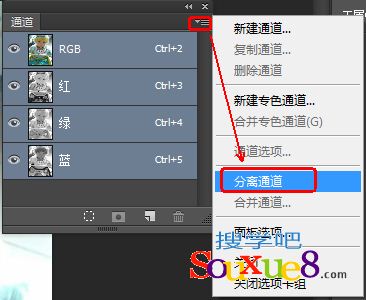
3.执行“分离通”命令后,图像将分为3 个重叠的灰色图像窗口,Photoshop CC中文版效果如图所示。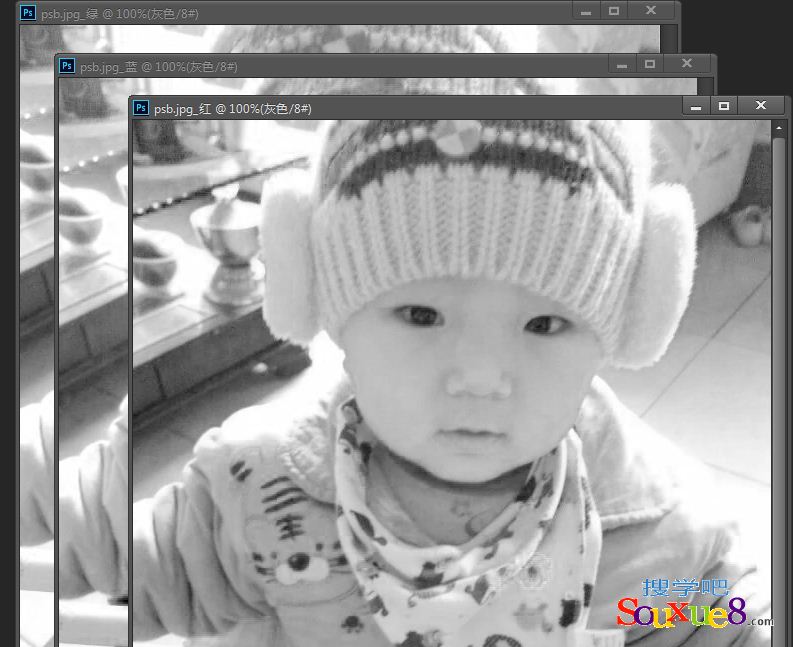
4.单击Photoshop CC中文版工具箱中的“自定义形状工具”,在红通道所对应的文档窗口中创建自定义形状,并合并图层,如图所示。
5.单击“通道‘面板右边的![]() '按钮,在弹出的下拉菜单中选择“合并通道"”命令。
'按钮,在弹出的下拉菜单中选择“合并通道"”命令。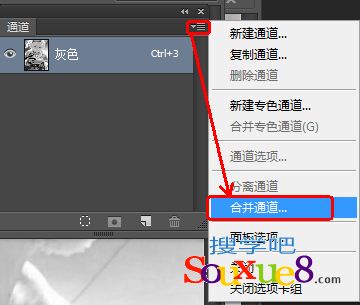
6.弹出“合并通道”对话框,在“模式”下拉列表框中选择“RGB 颜色”选项,然后羊击"确定"按钮。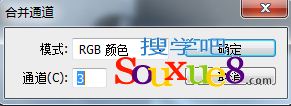
7.弹出“合并RGB 通道”对话框,在红色、绿色和蓝色下拉列表柜中分别指定分离出的文件,然后单击“确定”按钮。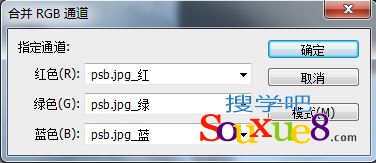
8.Photoshop CC中文版合并通道后的图像效果,如下图所示。
